Зміст
Що таке Розбрат?
Це короткий опис того, що таке Discord і що він робить для тих, хто не знайомий з програмою і вже зіткнувся з цією проблемою.
Discord був створений Джейсоном Цитроном, який також заснував OpenFeint, соціальну ігрову мережу для мобільних пристроїв. Платформа - це додаток для голосового та текстового чату для геймерів, який дозволяє швидко знаходити друзів, приєднуватися до них та спілкуватися з ними. Він безкоштовний, безпечний і працює на комп'ютері та телефоні. Ви можете спілкуватися з людьми на різних платформах, включаючи ПК, Mac, iOS, Android та інші.
Discord - це найкращий спосіб залишатися на зв'язку з друзями та ігровою спільнотою, він простий у використанні і завжди безпечний.
Увімкнути накладання у Discord
Припустимо, що функція накладання розбрату не працює належним чином, або ви отримуєте повідомлення про помилку при кожному запуску програми, тобто накладання розбрату не працює. У цьому випадку можливе накладання розбрату вимкнено у налаштуваннях розбрату. Щоб функціонувати розбрат і увімкнути накладання в грі, найкращим варіантом буде увімкнення його налаштувань за замовчуванням. Нижче наведені кроки, які потрібно виконати:
Крок перший: Запуск розбрат з вікон в головному меню і натисніть на кнопку налаштування у додатку.


Крок другий: У меню налаштувань виберіть накладання на лівій панелі та натисніть кнопку ввімкнути за можливість увімкнути внутрішньоігрове накладання .

Крок 3: Тепер переходимо до ігри на лівій панелі, а також під розділом ігрова активність поставте галочку напроти опції внутрішньоігрове накладання це увімкнено .
Запуск Discord від імені адміністратора
Якщо програма розбіжностей не запущена і ви отримуєте помилку розбіжностей у грі, тобто, накладання розбіжностей не працює потім спробуйте запустити discord від імені адміністратора з усіма привілеями. Це може допомогти вирішити проблемні помилки програми discord, і ось кроки, які слід виконати.
Крок перший: Запустіть програму Discord з вікна пошуку на панелі завдань. Клацніть правою кнопкою миші на іконці програми та виберіть опцію "Властивості" у випадаючому меню.

Крок другий: У вікні властивостей перейдіть на вкладку вкладку сумісності, а також за опцією запустіть цю програму від імені адміністратора встановіть прапорець і натисніть Гаразд. щоб продовжити.

Крок 3: Перезавантажте пристрій і спробуйте запустити додаток Discord, щоб перевірити, чи помилку вирішено.
Тимчасово вимкнути антивірус
Якщо ви використовуєте на пристрої антивірусне програмне забезпечення сторонніх виробників, то отримання discord overlay not не є серйозною проблемою. Ця помилка може виникнути через проблеми сумісності між двома сторонніми прикладними програмами. Отже, тимчасово вимкнути антивірус через панель керування пристрою може вирішити проблему. Ось що потрібно зробити для цього:
Крок перший: Запустіть менеджер завдань у вікні пошуку на панелі завдань у головному меню Windows.

Крок другий: У вікні диспетчера завдань перейдіть на вкладку вкладка "Пуск".
Крок 3: Виберіть опцію антивірусного програмного забезпечення, яке працює на вашому пристрої. Клацніть правою кнопкою миші на програмному забезпеченні, щоб вибрати відключити з контекстного меню. Натисніть відключити щоб завершити акцію.

Вимкнути апаратне прискорення в Discord
Апаратне прискорення - це функція програми Discord, яка використовує графічний процесор і звукові карти для нормального та ефективного запуску Discord. Але в деяких випадках апаратне прискорення може призвести до того, що накладання Discord не працюватиме. У зв'язку з цим, вимкнення апаратного прискорення у програмі Discord може допомогти вирішити проблему з накладанням у грі. Нижче наведено кроки, які слід виконати:
Крок перший: Запуск розбрат у головному меню Window. Клацніть правою кнопкою миші по іконці та виберіть відкрито з контекстного меню.

Крок другий: У додатку Discord перейдіть на вкладку меню налаштувань і натисніть кнопку просунутий на лівій панелі.

Крок 3: Виберіть пункт зовнішній вигляд на лівій панелі у розширеному вікні.
Крок четвертий: У розділі "Зовнішній вигляд" увімкніть кнопку вимкнено за апаратне прискорення Клац! Гаразд. Перезавантажте пристрій і перезапустіть додаток discord, щоб перевірити, чи помилку вирішено.

Запуск команд GPUpdate і CHKDSK
Командний рядок є одним з можливих варіантів і швидких рішень для усунення помилок програми discord. Якщо ви отримуєте повідомлення про помилку, тобто.., накладання розбіжностей не працює то запуск сканувань GPUpdate і CHKDSK може усунути помилку. Нижче наведено кроки, які слід виконати:
Крок перший: Запуск бігти через клавіша windows+ R і в командному рядку введіть cmd і натисніть Гаразд. щоб продовжити.

Крок другий: У вікні командного рядка введіть GPUpdate і натисніть введіть щоб продовжити.

Крок 3: Тепер перезапустіть бігти командний рядок з клавіша windows+ R і введіть cmd для запуску. Клацніть. Гаразд. щоб продовжити.

Крок четвертий: У запрошенні введіть CHKDSK C: /f , тип Y, і натисніть введіть щоб продовжити. Тепер перезавантажте пристрій і перезапустіть розбрат щоб перевірити, чи не зникає помилка.
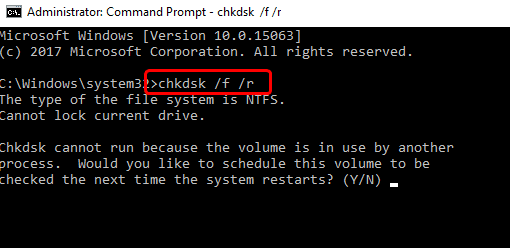
Встановіть масштабування дисплея на 100%
Налаштування дисплея вашого пристрою, тобто масштабування дисплея, встановлене на щось більше 100%, також може призвести до помилки накладання розбіжностей. Зміна масштабу дисплея пристрою може усунути помилку накладання розбіжностей. Ось як ви можете діяти.
Крок перший: Запуск налаштування з клавіша Windows + I, і в меню налаштувань виберіть опцію система .

Крок другий: У вікні системи натисніть на кнопку дисплей і виберіть опцію масштаб варіант.
Крок 3: У розділі "Масштаб", під опцією Масштаб і компонування виберіть відсоток масштабування до 100% у випадаючому меню.

Крок четвертий: Після введення встановіть прапорець у полі користувацького масштабування, щоб зберегти і застосувати зміни. Перезавантажте пристрій і перезапустіть програму discord, щоб перевірити, чи спрацював швидкий метод.
Видалення та перевстановлення Discord
Якщо жоден з методів швидкого вирішення проблеми не спрацював накладання розбіжностей не працює Тоді вам слід видалити програму і перевстановити її на вашому пристрої. Ось які кроки потрібно виконати:
Крок 1 Запустіть панель управління у вікні пошуку на панелі завдань та двічі клацніть можливість запустити його.

Крок 2 : Виберіть опцію програми в меню панелі керування.

Крок 3 У наступному вікні виберіть опцію програми та функції Навігація та пошук розбрат зі списку та натисніть на видалити рахунок.


Крок 4 Після видалення перезавантажте пристрій і переінсталюйте програму з офіційного сайту Discord.
Оновлюйте операційну систему для роботи функцій Discord
Оновлення операційної системи (ОС) - один з найкращих способів запобігти помилкам у роботі програми Discord. Оновлення вашого пристрою містять патчі та виправлення, які можуть вирішити проблеми з програмою. Крім того, оновлюючи ОС, ви отримуєте доступ до найновіших функцій та оновлень безпеки.
Однією з найпоширеніших причин помилок Discord є проблеми сумісності між програмою та вашою операційною системою. Discord оновлюється і тестується з останньою версією ОС, щоб гарантувати відсутність проблем сумісності. Якщо ви використовуєте старішу версію системи, ви можете зіткнутися з помилками в роботі Discord, які можуть бути усунені оновленнями.
Крім того, застаріле програмне забезпечення часто може містити вразливості, якими можуть скористатися хакери. Оновлення програмного забезпечення ускладнює для хакерів використання цих вразливостей і потенційний доступ до ваших персональних даних.
Як налаштувати параметри накладання для Discord?
Discord використовує модель клієнт-сервер. Ваш клієнт - це програма на вашому комп'ютері, яку ви використовуєте для спілкування з сервером Discord. Сервер - це комп'ютер в Інтернеті, який керує всіма розмовами і даними користувача. Коли ви підключаєтеся до Discord, ваш клієнт запитує сервер, щоб приєднатися до розмови. Потім сервер надсилає назад всі повідомлення і дані користувача для цієї розмови, щоб ваш клієнт міг показатице тобі.
Оскільки Discord - це чат-програма, одним з найважливіших налаштувань є час очікування вашого клієнта, перш ніж він вважатиме, що сервер, який не відповідає, вийшов з ладу, і припинить спроби надсилати повідомлення. Цей параметр називається "таймаут". Ви можете знайти цей параметр у вкладці "Додатково" налаштувань Discord у розділі "Мережа". За замовчуванням таймаут встановлено на 10 секунд, але ми рекомендуємо збільшити його до 30 секунд абобільше.
Часті запитання про непрацююче накладання розбіжностей
Як виправити функцію накладання розбіжностей?
Ви можете спробувати виправити функцію накладання Discord кількома способами. Один із них - переконатися, що у вас встановлені останні оновлення для Discord і драйвера відеокарти. Ви також можете спробувати вимкнути будь-які накладання, які ви використовуєте, наприклад, Steam або Fraps. Якщо жодне з цих рішень не спрацює, можливо, вам потрібно перевірити налаштування у програмі Discord.
Чому я не можу відкрити Discord?
Discord - це програма для спілкування в чаті, яка дозволяє користувачеві обмінюватися голосом і текстом. Її можна використовувати для різних цілей, від ігор до спілкування з друзями в соціальних мережах. Однак наразі вона доступна не у всіх країнах. Якщо ви перебуваєте в країні, де Discord недоступна, ви не зможете відкрити програму.
Як користуватися функцією накладання в грі?
Функція внутрішньоігрового накладання в Discord дозволяє геймерам спілкуватися зі своїми друзями під час гри. Накладання показуватиме імена користувачів Discord і дозволить їм надсилати та отримувати повідомлення. Щоб скористатися функцією внутрішньоігрового накладання, геймерам потрібно переконатися, що у них встановлена остання версія Discord, а також мати відкриту гру, в яку вони грають.
Чи можуть налаштування користувача допомогти виправити непрацююче накладання Discord?
Певні користувацькі налаштування можуть допомогти вирішити проблему непрацюючого накладання Discord. Щоб спробувати вирішити проблему, відкрийте Discord і натисніть на значок шестерні в нижньому лівому кутку вікна, щоб налаштувати користувацькі налаштування. Потім перейдіть на вкладку "Зовнішній вигляд" і переконайтеся, що опція "Увімкнути накладання" позначена. Якщо вона не позначена, перевірте її і спробуйте ще раз. Ви також можете спробувати змінити роздільну здатність.якщо проблема не зникне.
Як підтримувати накладання розбіжностей, якщо воно не працює?
Якщо Discord Overlay не працює, це може бути пов'язано з конфліктом з іншою програмою. Щоб усунути проблему, спробуйте вирішити її:
- Закрийте Discord та будь-які інші програми, які можуть конфліктувати з ним.
- Знову відкрийте Discord і перевірте, чи працює накладання.
- Якщо це все ще не працює, спробуйте перезавантажити комп'ютер.
Чому мій комп'ютер не завантажує Discord?
Якщо у вас виникли проблеми з підключенням до інтернету, спробуйте перевірити кабелі та перезавантажити роутер. Якщо це не допоможе, зверніться за допомогою до свого інтернет-провайдера.
Інша можливість - це проблема з самим Discord. Якщо ви спробували перезавантажити комп'ютер і перезапустити Discord, але проблема не зникла, спробуйте видалити і перевстановити Discord. Перед цим зробіть резервну копію всіх важливих файлів!

